Come ricevere avvisi per andare a letto in base allorario in cui è necessario svegliarsi

Come ricevere avvisi per andare a letto in base all'orario in cui è necessario svegliarsi
Chromecast ha reso i telefoni Android eccezionalmente più potenti. Se il tuo dispositivo Android ha il supporto integrato per la trasmissione dello schermo, Chromecast farà miracoli. Chromecast è ottimo se vuoi proiettare lo schermo del tuo telefono su un monitor o una TV, ma se vuoi proiettarlo sul desktop, nella maggior parte dei casi hai a disposizione opzioni molto macchinose. Naturalmente esiste un modo molto più semplice per farlo ed è integrato in tutti i dispositivi Android con l'opzione Cast. Tutto ciò che ti serve è Windows 10 con l'aggiornamento dell'anniversario o una build di anteprima dell'aggiornamento. L'aggiornamento dell'anniversario include una nuova app chiamata Connect che ti permetterà di trasmettere lo schermo del tuo Android e Windows Phone sul desktop. Ecco come funziona.
Sul tuo PC Windows 10, cerca e avvia l'app denominata "Connect". Ti verrà comunicato che è pronta per connettersi con altri dispositivi.
Sul tuo dispositivo Android, apri il centro notifiche e tocca il pulsante Trasmetti. Non vedrai nulla qui, a meno che tu non abbia un Chromecast disponibile sulla tua rete, il che non è un problema. Tocca il pulsante "Altre impostazioni" e verrai indirizzato alla schermata Trasmetti.
Aspetta un paio di secondi e vedrai il tuo desktop di Windows 10 apparire nell'elenco. Toccalo per connetterti.
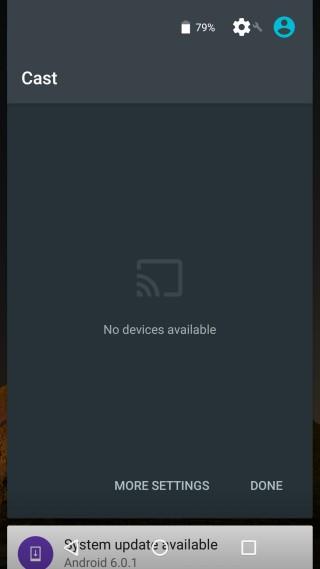
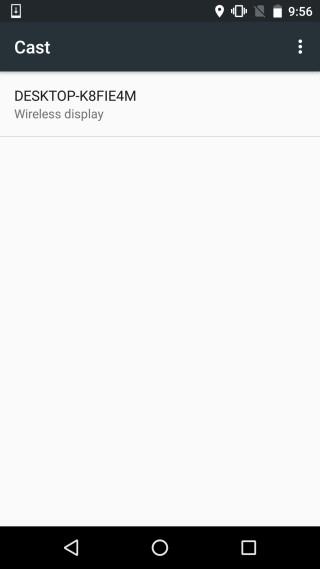
Sul desktop, l'app Connect mostrerà che il telefono Android sta tentando di connettersi. Non ti verrà chiesto di autenticarti o di consentire/non consentire la connessione. L'app Connect presuppone che se il telefono Android è connesso alla stessa rete Wi-Fi del desktop, sia affidabile.
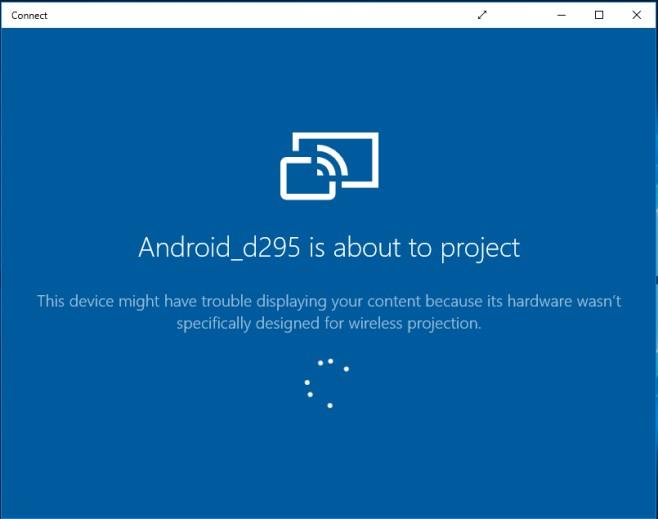
La connessione non richiede molto tempo per essere stabilita e presto lo schermo del tuo telefono verrà proiettato sull'app.
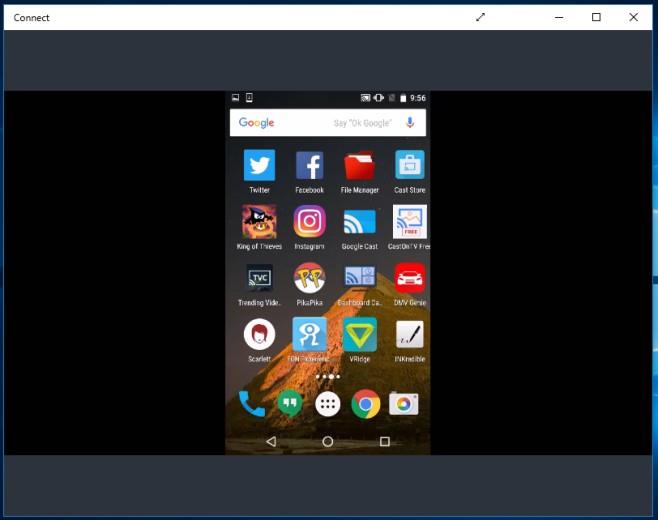
La cosa fantastica è che puoi usare GameDVR per registrare lo schermo del tuo Android in questo modo. Basta premere la scorciatoia da tastiera Win+G e contrassegnare Connect come gioco per avviare la registrazione. Se il tuo desktop è troppo vecchio per supportare GameDVR, ecco come puoi comunque abilitarlo .
Come ricevere avvisi per andare a letto in base all'orario in cui è necessario svegliarsi
Come spegnere il computer dal telefono
Windows Update funziona fondamentalmente in combinazione con il registro e diversi file DLL, OCX e AX. Nel caso in cui questi file si corrompano, la maggior parte delle funzionalità di
Ultimamente spuntano come funghi nuove suite di protezione del sistema, tutte dotate di un'ulteriore soluzione di rilevamento antivirus/spam e, se sei fortunato
Scopri come attivare il Bluetooth su Windows 10/11. Il Bluetooth deve essere attivo affinché i tuoi dispositivi Bluetooth funzionino correttamente. Non preoccuparti, è facile!
In precedenza, abbiamo recensito NitroPDF, un buon lettore PDF che consente anche all'utente di convertire i documenti in file PDF con opzioni come unire e dividere il PDF
Hai mai ricevuto un documento o un file di testo contenente caratteri inutili e ridondanti? Il testo contiene molti asterischi, trattini, spazi vuoti, ecc.?
Sono così tante le persone che mi hanno chiesto informazioni sulla piccola icona rettangolare di Google accanto all'Orb di avvio di Windows 7 sulla mia barra delle applicazioni che ho finalmente deciso di pubblicare questo
uTorrent è di gran lunga il client desktop più popolare per scaricare torrent. Anche se funziona perfettamente per me su Windows 7, alcune persone hanno
Tutti hanno bisogno di fare pause frequenti mentre lavorano al computer, se non si fanno pause c'è una grande possibilità che i tuoi occhi saltino fuori (ok, non saltino fuori







